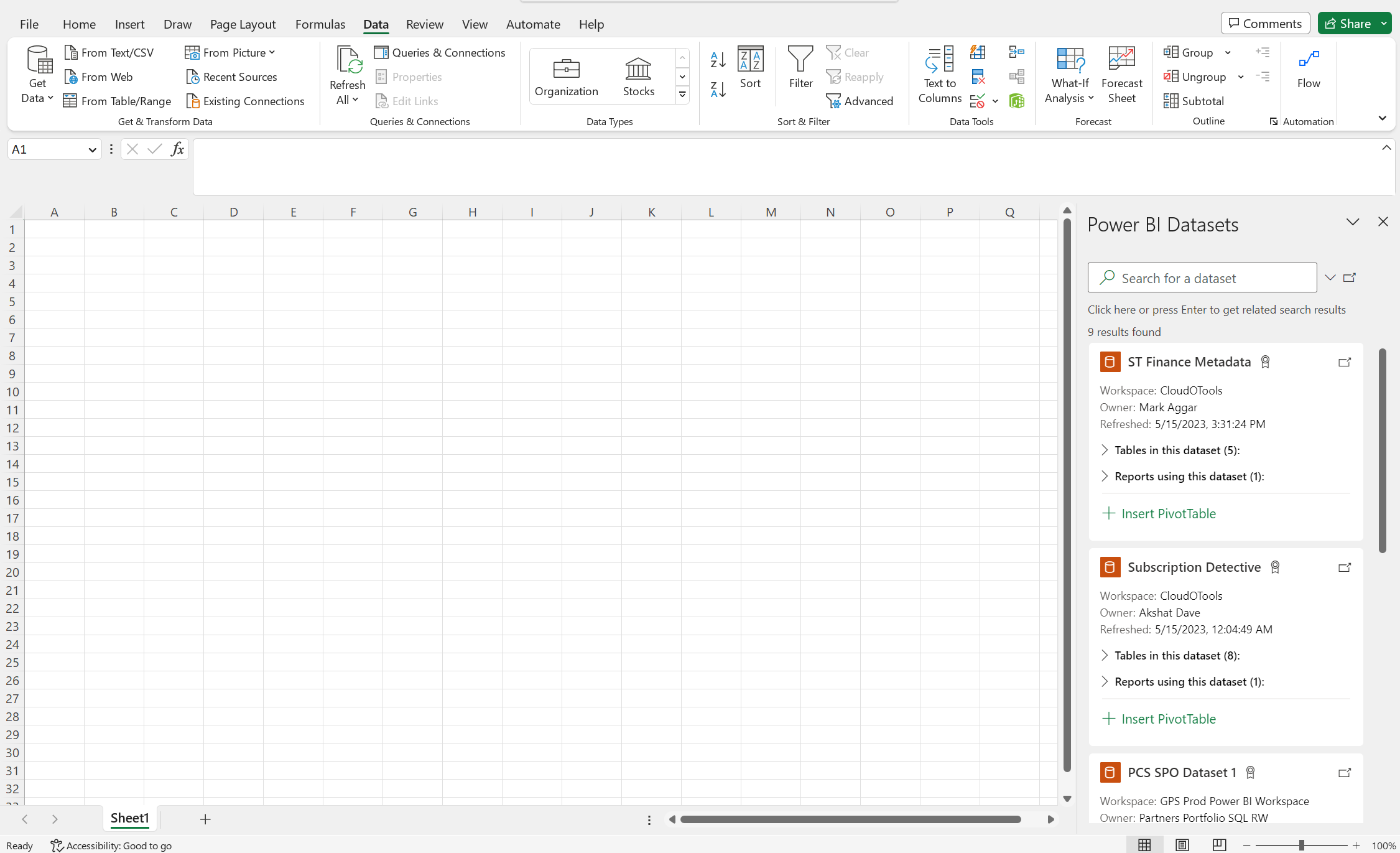Windows: 16.0.15128 Веб: представлено 28 марта 2022 г.
В Excel несколькими щелчками мыши можно создавать сводные таблицы, подключенные к хранящимся в Power BI наборам данных. Это позволит вам наиболее эффективно использовать и сводные таблицы, и Power BI. Производите вычисления с наборами данных Power BI, обобщайте и анализируйте их с помощью сводных таблиц.
Примечания: Сводные таблицы из наборов данных Power BI — это функция Microsoft 365, которая постепенно развертывается. Дополнительные сведения см . в разделе Когда я получаю новейшие функции. Чтобы использовать эту функцию, необходимо выполнить следующие требования:
-
Чтобы создать сводную таблицу, подключенную к Power BI, необходимо использовать Excel для Windows илиExcel в Интернете и иметь лицензию Power BI. Также рекомендуется хранить файл вSharePoint или OneDrive.
-
Чтобы создать или использовать сводную таблицу, подключенную к Power BI, необходимо иметь разрешение на базовый набор данных. Дополнительные сведения см. в разделе Дополнительные сведения о сводных таблицах, подключенных к Power BI.
-
Выберите пустую ячейку в книге.
-
Нажмите кнопку Вставка, стрелку в сводной таблице, а затем выберите Из Power BI.
Примечание: В зависимости от настроек вашей организации на кнопке может отображаться название организации. Например, "Из Power BI (Contoso)"
-
В области наборы данных Power BI выберите доступный вам корпоративный набор данных. В результате на новом листе книги, в которой вы работаете, будет создана сводная таблица. Это может занять время в зависимости от размера наборов данных.
Совет: В Excel для Windows также можно перейти на вкладку Данные > Получить данные > из Power Platform > из Power BI.
-
После создания сводной таблицы, подключенной к набору данных Power BI, вы можете:
-
Чтобы отправить книгу Excel для Windows, содержащую сводные таблицы, подключенные к Power BI, в приложения Power BI перейдите к служба Power BI, а затем в разделе Получить данные выберите Подключить.
-
Метки защиты информации Майкрософт (MIP) — это предложение по обеспечению безопасности и соответствия требованиям (Майкрософт) для защиты данных от нежелательных утечек. В Excel и Power BI поддерживаются метки MIP, обеспечивающие безопасность конфиденциальных данных в наборах данных Power BI. При создании нового подключения к набору данных Power BI с помощью функции сводной таблицы, описанной выше, книга Excel автоматически наследует метку, примененную к набору данных.
Внимание: Наследование меток MIP в настоящее время не поддерживается в других внешних подключениях, доступных в Excel.
-
Сводные таблицы Excel, подключенные к наборам данных Power BI, теперь поддерживают как агрегирование числовых полей, так и правильную сортировку и фильтрацию для полей даты, которые теперь распознаются как объекты даты и времени в классических версиях Excel для Интернета и Excel >= [16.0.15601.20020].
-
Пользователи могут подключаться к наборам данных в Power BI, если у них есть разрешение на доступ к базовому набору данных. Пользователь может получить это разрешение несколькими способами, например при наличии роли "Участник" в рабочей области, содержащей набор данных, с помощью предоставленных ему отчета или панели мониторинга, в которых используется набор данных, или при наличии разрешения "Создание" для набора данных в рабочей области или приложении, содержащем набор данных.